Se você estiver usando a apresentação de slides do plano de fundo da área de trabalho ou um software de troca de papel de parede de terceiros e quiser encontrar o nome do arquivo do papel de parede da área de trabalho exibido atualmente, este artigo é para você. O caminho atual do papel de parede é armazenado no registro, mas não é exibido na página moderna de configurações Personalizar no Windows 10.
Esta postagem explica como encontrar o nome e o caminho do arquivo do papel de parede atual no Windows 8 e Windows 10.
Encontre o arquivo de papel de parede atual (plano de fundo da área de trabalho):
- Em sua pasta Temas
- Usando o miniaplicativo de plano de fundo da área de trabalho
- Usando o Editor do Registro
- Usando o script do Windows
- Usando PowerShell
Como encontrar o papel de parede da área de trabalho atual no Windows 10
Aqui estão cinco métodos diferentes para encontrar o nome do arquivo de plano de fundo da área de trabalho (papel de parede) atual, começando com a opção mais fácil.
Encontre a imagem do papel de parede na pasta Temas do Windows 10
Quando você define um papel de parede de qualquer formato de imagem, o Windows converte esse arquivo para o formato JPEG e, às vezes, também reduz sua qualidade. A imagem do papel de parede convertido pode existir em um dos três locais diferentes mencionados abaixo, dependendo do método usado para definir o papel de parede.
Quando você clica com o botão direito em um arquivo de imagem e escolhe Definir como plano de fundo da área de trabalho no menu de contexto, uma cópia do arquivo de imagem é convertida e armazenada como Papel de Parede Transcodificado sem extensão de arquivo. O papel de parede transcodificado é armazenado aqui:
% appdata% \ Microsoft \ Windows \ Themes
Digite o caminho da pasta acima na caixa de diálogo Executar ou na barra de endereço do Explorer para acessar o local.
Tudo que você precisa fazer é copiar a imagem transcodificada acima para um local diferente, adicionar o .jpg extensão e usá-lo.
Se você usou o Browse.. nas configurações Personalizar para definir o plano de fundo da área de trabalho, a versão convertida e ampliada (correspondendo à resolução da tela) da imagem é armazenada no diretório a seguir.
% appdata% \ Microsoft \ Windows \ Themes \ CachedFiles
A convenção de nomenclatura de arquivo é como CachedImage_1920_1080_POS0.jpg onde os números indicam a resolução de exibição atual de 1920 x 1080. POS0 pode indicar o número do monitor (se estiver usando vários monitores).
Caso você não tenha usado nenhum dos métodos acima, defina o papel de parede de fundo da área de trabalho via Visualizador de fotos do Windows, então o arquivo JPEG transcodificado armazenado na seguinte pasta como Windows Photo Viewer Wallpaper.jpg, e o caminho do arquivo é gravado no registro.
% AppData% \ Roaming \ Microsoft \ Windows Photo Viewer
Observe que a qualidade do papel de parede transcodificado e convertido (para JPEG) pode não ser exatamente a mesma do original.
O valor do registro TranscodedImageCache é atualizado em todos os casos acima.
Usando o miniaplicativo Desktop Background no Windows 10
O miniaplicativo clássico de plano de fundo da área de trabalho no Windows 10 mostra o nome do arquivo de plano de fundo da área de trabalho atualmente selecionado com o caminho completo.
- Clique com o botão direito em Iniciar e clique em Executar para abrir a caixa de diálogo Executar.
- Digite o seguinte comando e pressione ENTRAR
shell {ED834ED6-4B5A-4bfe-8F11-A626DCB6A921} -Microsoft. Personalização \ pageWallpaperNo Windows 10, isso abre o miniaplicativo clássico de plano de fundo da área de trabalho, mostrando o arquivo de imagem do papel de parede atual e o caminho da pasta.
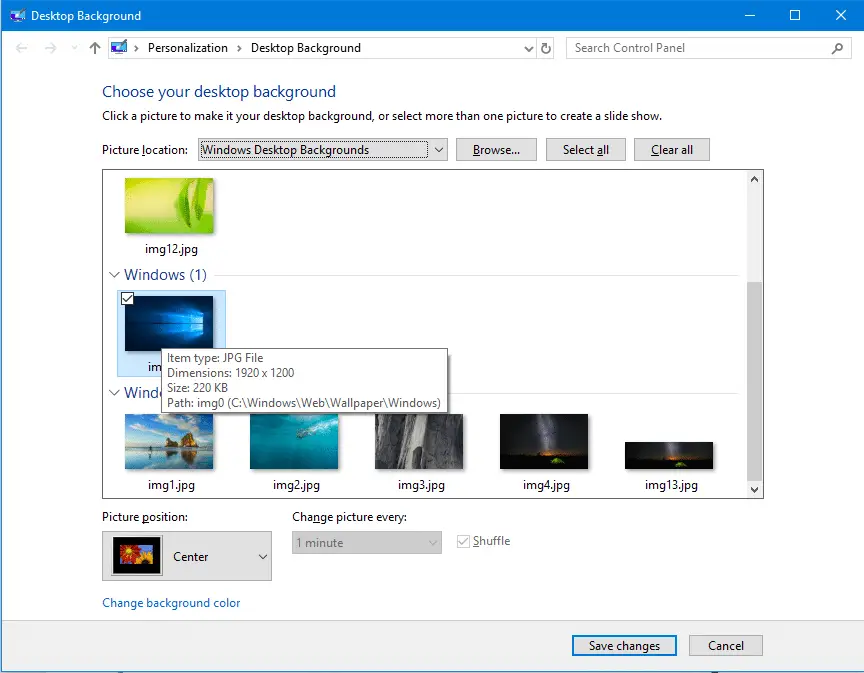
Usando o Editor do Registro no Windows 10
A referência ao papel de parede da área de trabalho atual pode existir em um ou mais locais no registro.
Abra o Editor do Registro (regedit.exe)
No Editor de registro, existem as chaves que você precisa verificar.
HKEY_CURRENT_USER \ Control Panel \ Desktop
Procure o valor nomeado Papel de parede (Tipo: REG_SZ).
Procure o valor nomeado TranscodedImageCache (Tipo: REG_BINARY)
TranscodedImageCache é um valor binário, mas você pode distinguir facilmente o caminho do arquivo clicando duas vezes no valor e lendo os dados.
Outro local histórico no Windows 10
Vá para a seguinte chave de registro que armazena o histórico do plano de fundo da sua área de trabalho.
HKEY_CURRENT_USER \ Software \ Microsoft \ Windows \ CurrentVersion \ Explorer \ Wallpapers
O BackgroundHistoryPath0 valor lista o papel de parede atual.
Os valores BackgroundHistoryPath1, BackgroundHistoryPath2, BackgroundHistoryPath3, BackgroundHistoryPath4 referem-se aos 4 papéis de parede anteriores que você usou. As imagens em miniatura do histórico do papel de parede são mostradas na página Personalizar configurações do plano de fundo no Windows 10.
Encontre o arquivo de papel de parede atual usando VBScript
Temos um artigo que determina a origem do papel de parede no Windows 7 (consulte: Adicione o menu de contexto “Local do arquivo de fundo da área de trabalho” no Windows 7), mas esse script não funciona no Windows 8 e 10. Isso ocorre porque no Windows 8 e 10, o caminho de origem do papel de parede atual é armazenado em uma ramificação do registro diferente. Além disso, no Windows 8 (e nas primeiras versões do Windows 10), a Microsoft decidiu não armazenar o caminho de origem do Wallpaper em texto simples.
Nosso leitor “Raveren”Veio com um script para Windows 8 e Windows 10. Confira o seguinte link:
https://gist.github.com/raveren/ab475336cc69879a378b
Observe que Unicode não é compatível com VBScripts. Esses scripts não funcionarão corretamente se o caminho do papel de parede contiver caracteres diferentes do inglês.
Encontre o arquivo de papel de parede atual usando o script do PowerShell
Você pode usar o PowerShell para decodificar a TranscodedImageCache nome do arquivo do papel de parede. Esta é a linha de comando que faz o trabalho:
$ TIC = (Get-ItemProperty 'HKCU: \ Control Panel \ Desktop' TranscodedImageCache -ErrorAction Stop) .TranscodedImageCache [System. Texto. Codificação]:: Unicode. GetString ($ TIC) -substitua '(. +) ([A-Z]: [0-9a-zA-Z \\]) +', '$ 2'
Agradecimentos a John Dangerbrooks pelo seguinte script PowerShell (compatível com Unicode) que ajuda a decodificar o TransCodedImageCache valor do registro e localize / selecione o arquivo de papel de parede no Explorador de Arquivos. O script funciona do Windows 7 ao Windows 10. Você também pode ler a postagem do blog de John Encontrar a localização do papel de parede no Windows | Arquivos confidenciais!.
O TranscodedImageCache o valor do registro mostra o nome do arquivo de imagem original / de origem nos seguintes casos:
- Defina o plano de fundo da área de trabalho por meio do menu de atalho do arquivo de imagem.
- Defina o plano de fundo da área de trabalho em Personalizar configurações.
- Defina o plano de fundo da área de trabalho por meio do miniaplicativo clássico do Desktop Background.
Existem várias maneiras de definir o papel de parede do plano de fundo da área de trabalho no Windows. Para todos os outros métodos (por exemplo, definir o plano de fundo da área de trabalho por meio de seu navegador, Windows Photo Viewer, Aplicativo Fotos, etc.), o TranscodedImageCache armazena apenas o caminho do arquivo convertido (formato BMP ou JPEG) caminho.
Menu de contexto (opcional)
Você também pode adicionar um comando “Encontrar papel de parede atual” ao menu do botão direito da área de trabalho usando o arquivo .reg abaixo.
Editor de registro do Windows versão 5.00 [HKEY_CLASSES_ROOT \ DesktopBackground \ Shell \ DesktopBackgroundFileLocation] "ícone" = "shell32.dll, 324" @ = "Encontrar papel de parede atual" [HKEY_CLASSES_ROOT \ DesktopBackground \ Shell \ DesktopBackgroundFileLocation \ command] @ = "powershell.exe -nologo -ExecutionPolicy Bypass -command find_current_wallpaper.ps1"
Copie o conteúdo acima para o Bloco de notas e salve o arquivo com a extensão .reg. Em seguida, clique duas vezes no arquivo .reg para executá-lo.
Em seguida, copie o arquivo de script do PowerShell de John “find_current_wallpaper.ps1”(Mencionado anteriormente neste artigo) para o C: \ Windows pasta.
Clicar na opção iniciará o script do PowerShell que, por sua vez, localiza o papel de parede da área de trabalho atual para você rapidamente.
Um pequeno pedido: Se você gostou deste post, por favor, compartilhe?
Um "minúsculo" compartilhamento seu ajudaria seriamente no crescimento deste blog. Algumas ótimas sugestões:- Fixá-lo!
- Compartilhe com seu blog favorito + Facebook, Reddit
- Tweet isso!
 relatar este anúncio
relatar este anúncio